
Tenorshare Phone Mirror İncelemesi | Özellikler, Fiyatlandırma, Artılar ve Alternatifler

Telefonunuzu bilgisayarınıza yansıtmak için güvenilir bir araç arıyorsanız, muhtemelen Tenorshare Phone Mirror ile karşılaşmışsınızdır. Bu Tenorshare Phone Mirror incelemesi, özellikleri, performansı, fiyatlandırması ve kullanıcı geri bildirimleri hakkında derinlemesine bir inceleme sunuyor. İster sunum yapmak, ister oyun oynamak veya sadece kolaylık sağlamak için telefonunuzun ekranını görüntülemek isteyin, Tenorshare Phone Mirror harika bir seçenek olabilir. Bu incelemede, nasıl çalıştığını, kullanıcıların ne düşündüğünü inceleyecek ve ihtiyaçlarınıza uygun olup olmadığına karar vermenize yardımcı olacağız.

Tenorshare Phone Mirror, hem kişisel hem de profesyonel kullanıcılara yardımcı olabilecek çeşitli özellikler sunan mükemmel bir ekran yansıtma aracıdır . İşte temel özelliklerinin ayrıntılı bir incelemesi:
Tenorshare Phone Mirror, ekran yansıtma ve cihaz yönetimi deneyiminizi geliştirmek için tasarlanmış bir dizi güçlü özellik sunar. İşte temel özelliklerine kapsamlı bir bakış:
Android ve iOS cihazlarınızı USB veya Wi-Fi kullanarak Windows veya Mac yansıtın.
Orijinal ekran kalitesiyle 60 FPS'de 1080p HD çözünürlüğün keyfini çıkarın.
Android cihazlarınızı emülatöre ihtiyaç duymadan doğrudan bilgisayarınızdan kontrol edin ve uygulamaları, mesajları ve bildirimleri yönetin.
Aynı anda beş cihaza kadar yansıtma ve kontrol etme.
Fotoğraflar, videolar ve belgeler dahil olmak üzere dosyaları bilgisayarınız ve Android telefonunuz arasında kolayca sürükleyip bırakın.
Ekran görüntüleri alın ve telefonunuzun ekranını doğrudan bilgisayarınıza kaydedin.
Daha iyi görüntüleme için döndürün veya tam ekran moduna geçin.
Tenorshare Phone Mirror'ın hem ücretsiz hem de ücretli sürümleri mevcuttur:
Ücretsiz Sürüm: Ücretsiz sürüm indirilebilir ve kullanılabilir, ancak aşağıdakiler de dahil olmak üzere önemli sınırlamalarla birlikte gelir:
Ücretli Sürüm: Ücretli sürüm bu sınırlamaları ortadan kaldırır ve eksiksiz bir özellik seti sunar. Ücretli planlar iki tür lisans içerir:
Kişisel Lisans: Bireysel kullanım için idealdir, hem Windows hem de Mac için mevcuttur, platforma bağlı olarak farklı fiyatlandırma vardır.
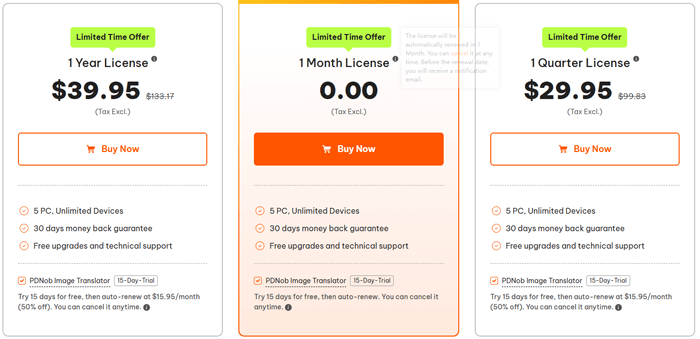
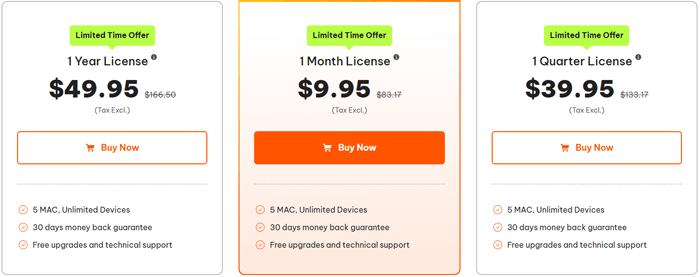
İşletme Lisansı: Birden fazla cihaz ve iş kullanımı için tasarlanmıştır, ayrıca daha yüksek bir fiyat noktasında hem Windows hem de Mac için mevcuttur.
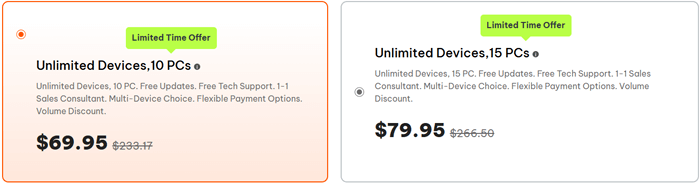
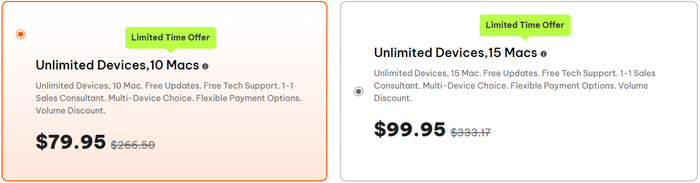
Not: Listelenen fiyatlar yalnızca referans amaçlıdır ve değişiklik gösterebilir. Satın alma anındaki kesin fiyat geçerli olacaktır.
Artıları ve eksileri incelemeden önce, Tenorshare Phone Mirror'ın gerçek hayatta nasıl performans gösterdiğini göz önünde bulundurmak önemlidir. İşte avantajları ve olası dezavantajlarının bir özeti:
Artıları:
Eksileri:
İşte Tenorshare Phone Mirror hakkında başkalarının ne düşündüğüne dair bir fikir edinmeniz için bazı gerçek kullanıcı yorumları:
"Güzel. Android telefonumu bilgisayarıma başarıyla yansıttım!"
"iPhone'umun ekranını Wi-Fi üzerinden dizüstü bilgisayarıma yansıtmama yardımcı oluyor. Kullanımı çok kolay. Güzel bir deneyim."
"Ücretsiz sürüm, filigran ve dosya aktarımının olmaması nedeniyle pek kullanışlı değil, ancak ücretli sürüm oldukça iyi. Kurulumu kolaydı ve toplantılar ve sunumlar için gayet iyi çalışıyor. Keşke Wi-Fi ile bağlantı daha kararlı olsaydı."
Tenorshare Phone Mirror'ı kullanmak oldukça basit. İşte başlamak için adım adım bir kılavuz:
Adım 1. İlk olarak, Tenorshare Phone Mirror'ı PC veya Mac indirip kurun. Kurulduktan sonra programı başlatın.
Adım 2. Program varsayılan olarak Android ekran yansıtmayı seçecektir. Android telefonunuzu bir USB kablosu kullanarak bilgisayarınıza bağlayın ve cihazınızda USB Hata Ayıklama'yı etkinleştirmek için ekrandaki talimatları izleyin.
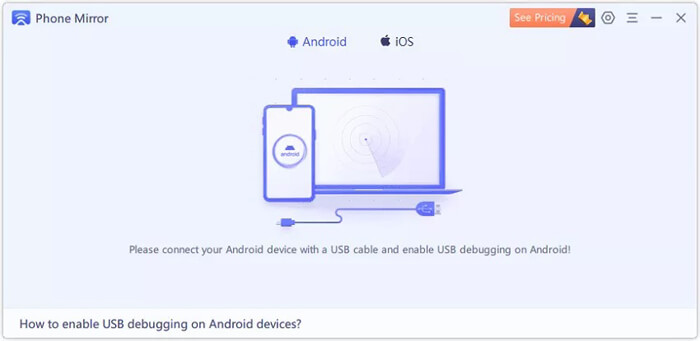
Adım 3. Cihaz bağlandıktan ve USB hata ayıklama etkinleştirildikten sonra, Tenorshare Phone Mirror telefonunuzu otomatik olarak algılayacak ve ekranını görüntüleyecektir. Yansıtma düğmesine tıklayarak manuel olarak da yansıtmayı başlatabilirsiniz.
Adım 4. Bağlantı kurulduktan sonra, Android telefonunuzun ekranı bilgisayarınızda görünecektir. Yansıtma sırasında arayüzü kapatmayın; sistem tepsisine küçültebilirsiniz.
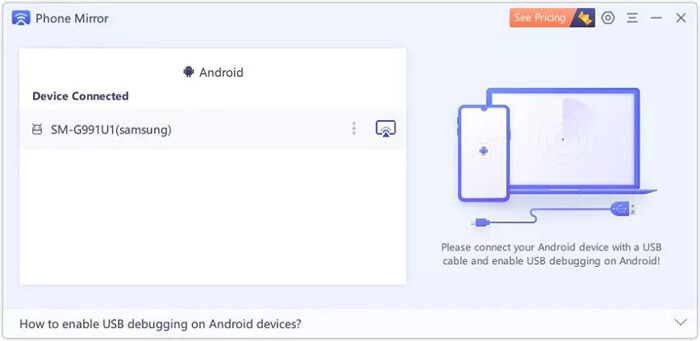
Adım 5. Android ekranınız artık bilgisayarınızda görüntülendiğine göre, farenizi ve klavyenizi kullanarak telefonunuzu kontrol edebilirsiniz. Bu, iş veya eğlence için daha kullanışlı hale getirir.
Tenorshare Phone Mirror, aynı anda 5 Android cihaza kadar bağlanmanıza olanak tanır ve bu sayede birden fazla cihazı aynı anda yönetmek için idealdir.
Not: Şu anda ekran yansıtma özelliği Android cihazlardan ses iletimini desteklememektedir.
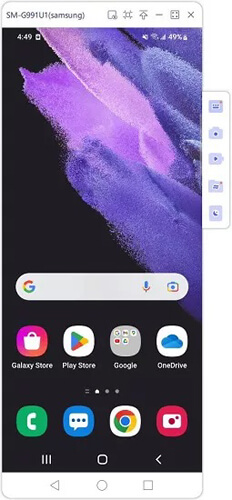
Tenorshare Phone Mirror beklentilerinizi tam olarak karşılamıyorsa, size daha uygun olabilecek alternatifler mevcut. Güçlü rakiplerden biri, bazı alanlarda benzer hatta daha üstün özellikler sunan Screen Mirror . İşte Screen Mirror'ın neden harika bir seçim olabileceği:
Android cihazınızı bilgisayarınıza yansıtmak için Ekran Aynası'nı nasıl kullanacağınız aşağıda açıklanmıştır:
01 Screen Mirror'ın en son sürümünü PC'nize veya Mac indirin ve yükleyin.
02 Programı açın ve ana arayüzden " Android " seçeneğini seçin.

03 USB veya Wi-Fi üzerinden mi bağlanacağınıza karar verin (ilk kez kullananlar için daha istikrarlı bir bağlantı için USB önerilir). USB kullanıyorsanız, telefonunuzda USB hata ayıklamayı etkinleştirin. Wi-Fi kullanıyorsanız, her iki cihazın da aynı ağda olduğundan emin olun.

04 Bağlandıktan sonra, Android ekranınız anında bilgisayarınızda görünecektir. Artık oyun oynayabilir, medya izleyebilir veya başka herhangi bir şeyi doğrudan bilgisayarınızda yapabilirsiniz.

Tenorshare Phone Mirror, hem Android hem de iOS kullanıcıları için sağlam bir tercih olmasını sağlayan çeşitli özellikleriyle, ekran yansıtma için güvenilir ve kullanıcı dostu bir çözüm sunar. Akıcı performansı, gerçek zamanlı kontrolü ve yüksek kaliteli ekranı, onu iş, oyun ve eğlence için ideal hale getirir. Ancak, ücretsiz sürümün sınırlamaları ve ara sıra yaşanan bağlantı sorunları, bazı kullanıcıları alternatiflere yönlendirebilir.
Benzer veya daha iyi özelliklere sahip daha uygun fiyatlı bir seçenek arıyorsanız, Screen Mirror , sunduğu istikrarlı kablosuz yansıtma, kolay kurulum ve tam cihaz kontrolüyle güçlü bir rakip olarak öne çıkıyor. Sonuç olarak, her iki aracın da kendine göre avantajları var ve seçim, özel ihtiyaçlarınıza, bütçenize ve tercih ettiğiniz özelliklere bağlı.
İlgili Makaleler:
Ekran Yansıtma Özelliğini 5 Kanıtlanmış Yöntemle Tam Ekran Yapma [ Android /iPhone]
iPhone/iPad'i Windows 10/11'e Nasıl Yansıtırım?
Samsung Ekran Yansıtma PC'ye veya TV'ye Nasıl Yapılır? Kolayca Çözüldü
Xiaomi Ekranını Bilgisayara Kolayca Yansıtma - Tam Kılavuz [Güncellendi]

 Ekran Aynası
Ekran Aynası
 Tenorshare Phone Mirror İncelemesi | Özellikler, Fiyatlandırma, Artılar ve Alternatifler
Tenorshare Phone Mirror İncelemesi | Özellikler, Fiyatlandırma, Artılar ve Alternatifler





